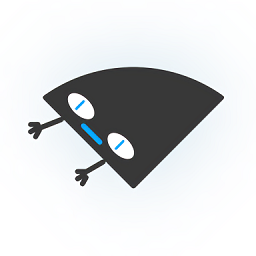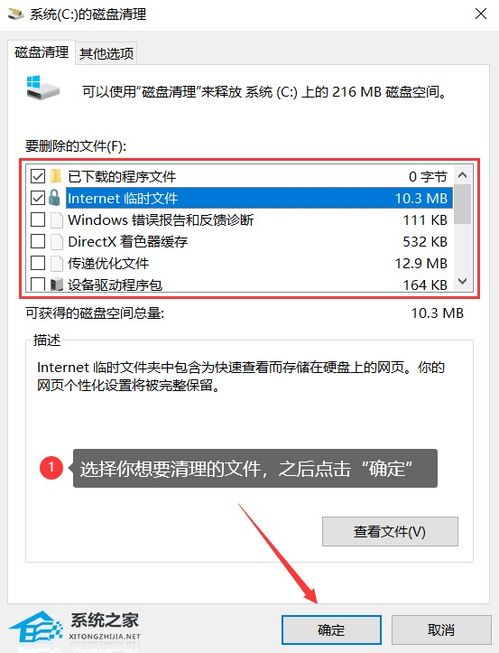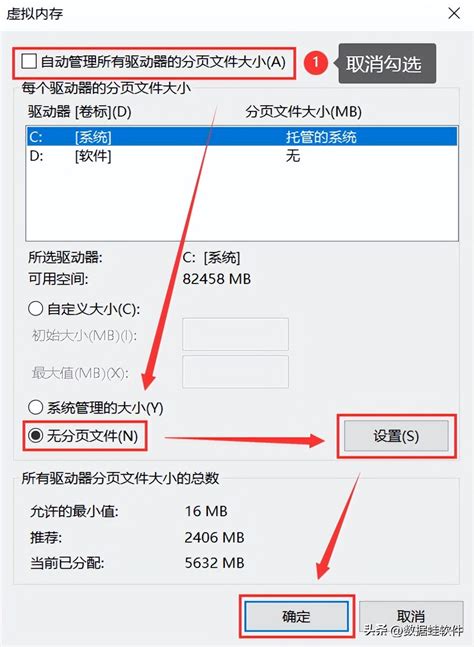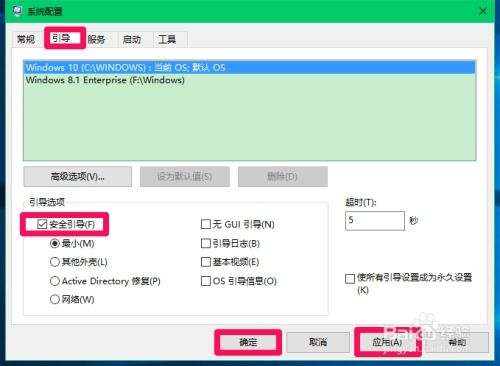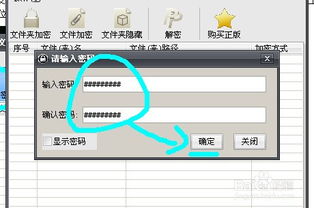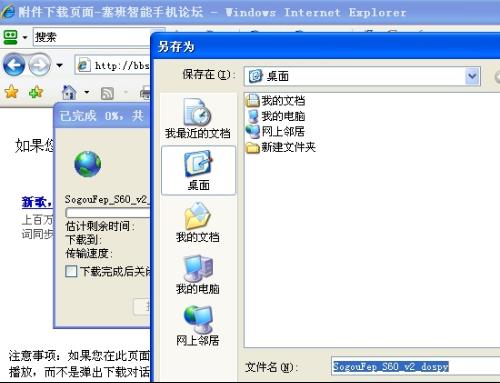如何有效地清理Windows系统中的临时安装文件以释放磁盘空间?
在日常使用Windows系统的过程中,随着软件的不断安装与更新,系统里会逐渐积累大量的临时安装文件。这些文件不仅占用宝贵的硬盘空间,还可能影响系统的运行效率。那么,如何有效地清理这些Windows临时安装文件呢?以下是一步一步的详细指南,旨在帮助您轻松释放硬盘空间,提升系统性能。
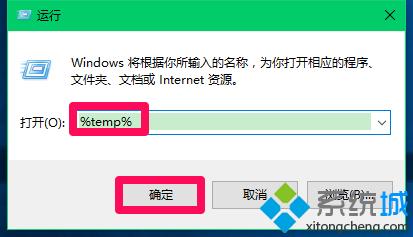
一、认识Windows临时安装文件
首先,我们需要了解什么是Windows临时安装文件。简单来说,这些文件是Windows在安装或更新软件时产生的中间文件,一旦安装完成,它们通常就不再需要了。然而,它们不会自动删除,而是静静地躺在硬盘的某个角落,等待着我们手动清理。

二、清理Windows临时安装文件的几种方法
方法一:使用系统自带的磁盘清理工具
Windows系统自带了一个强大的磁盘清理工具,可以帮助我们删除临时安装文件。以下是具体步骤:
1. 打开磁盘清理:首先,右击C盘(或其他系统盘)图标,选择“属性”,然后点击“磁盘清理”。
2. 扫描并清理:系统会开始扫描可以清理的文件。扫描完成后,在“要删除的文件”列表中,勾选“临时文件”和“以前的Windows安装”等选项(如果可用)。
3. 确认删除:点击“确定”按钮,系统将开始删除选中的文件。这个过程可能需要一些时间,请耐心等待。
方法二:利用W优化大师等第三方工具
除了系统自带的工具,还可以使用像W优化大师这样的第三方软件来清理临时安装文件。这类软件通常提供更为便捷和全面的清理功能。
1. 下载安装:首先,从官方网站下载并安装W优化大师或其他您信赖的系统优化软件。
2. 选择C盘瘦身:打开软件后,找到C盘瘦身或类似的功能选项。
3. 扫描并清理:软件会自动扫描C盘中的临时文件和无用数据。扫描完成后,点击“一键瘦身”或类似按钮,即可快速删除这些文件。
方法三:手动删除临时文件夹中的文件
对于喜欢动手操作的用户来说,手动删除临时文件夹中的文件也是一种方法。不过,请务必小心操作,避免误删重要文件。
1. 定位临时文件夹:在文件资源管理器中,输入`%temp%`并回车,可以快速定位到Windows的临时文件夹。
2. 删除文件:在打开的临时文件夹中,您可以全选并删除所有文件。这些文件都是临时产生的,删除后不会影响系统正常运行。
三、注意事项
在清理Windows临时安装文件时,需要注意以下几点:
1. 备份重要数据:在删除任何文件之前,建议先备份重要数据,以防万一误删导致数据丢失。
2. 了解文件用途:在手动删除文件时,最好先了解文件的来源和用途,以免误删重要系统文件。
3. 定期清理:虽然临时文件对系统性能的影响可能不大,但长期积累下来会占用大量硬盘空间。因此,建议定期清理这些文件。
4. 使用可靠工具:如果选择使用第三方工具进行清理,请确保工具来自可靠的来源,并仔细阅读用户评价和使用说明,以免遇到恶意软件或不必要的麻烦。
四、其他优化建议
除了清理临时安装文件外,还有一些其他的系统优化建议可以帮助您提升Windows系统的运行效率:
关闭不必要的启动项:通过任务管理器或第三方软件关闭不必要的开机启动项,可以减少系统启动时间和资源占用。
定期更新系统和软件:保持系统和软件更新到最新版本可以修复已知的漏洞和性能问题。
卸载不常用的软件:删除不再使用的软件可以释放更多的硬盘空间,并减少系统负担。
使用磁盘碎片整理:虽然现代硬盘已经很大程度上减少了碎片化的影响,但定期进行磁盘碎片整理仍然有助于优化文件存储和读取速度。
结语
清理Windows临时安装文件是维护系统健康、释放硬盘空间的重要步骤。通过上述方法,您可以轻松完成这一任务,并进一步提升系统的运行效率。记住,定期清理和优化您的系统将使您的工作和娱乐更加顺畅。希望这篇文章能对您有所帮助!
-
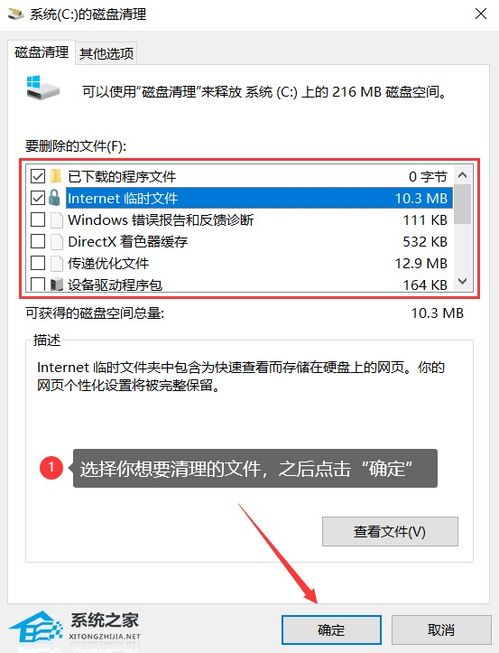 电脑C盘爆满?5个高效清理方法!资讯攻略11-09
电脑C盘爆满?5个高效清理方法!资讯攻略11-09 -
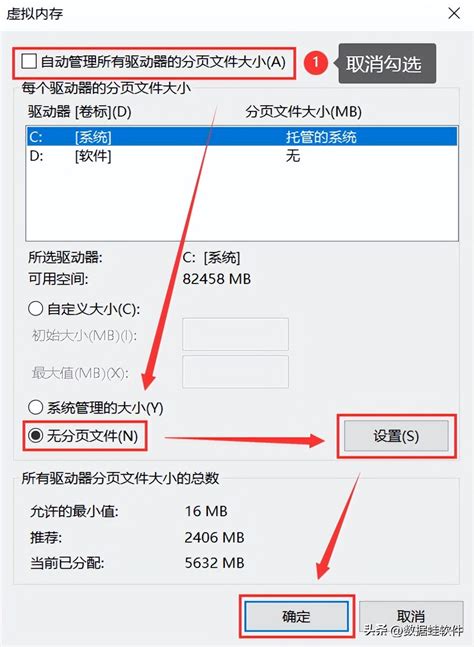 如何有效清理电脑内存空间资讯攻略11-13
如何有效清理电脑内存空间资讯攻略11-13 -
 电脑大扫除秘籍:轻松三步,让你的电脑垃圾无所遁形,性能瞬间飙升!资讯攻略12-09
电脑大扫除秘籍:轻松三步,让你的电脑垃圾无所遁形,性能瞬间飙升!资讯攻略12-09 -
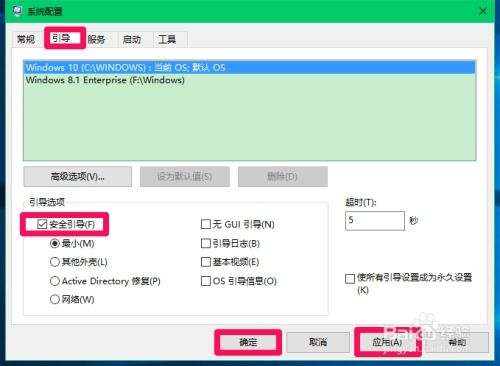 Win10磁盘空间救星:轻松压缩hiberfil.sys文件资讯攻略10-30
Win10磁盘空间救星:轻松压缩hiberfil.sys文件资讯攻略10-30 -
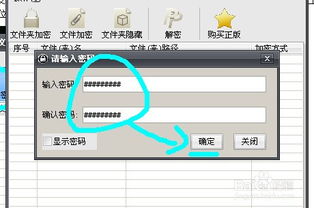 轻松学会:如何有效清理Windows中的AppData文件夹资讯攻略11-12
轻松学会:如何有效清理Windows中的AppData文件夹资讯攻略11-12 -
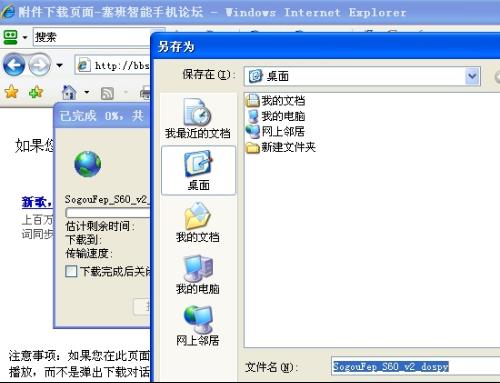 如何查找电脑临时文件夹的位置资讯攻略11-23
如何查找电脑临时文件夹的位置资讯攻略11-23